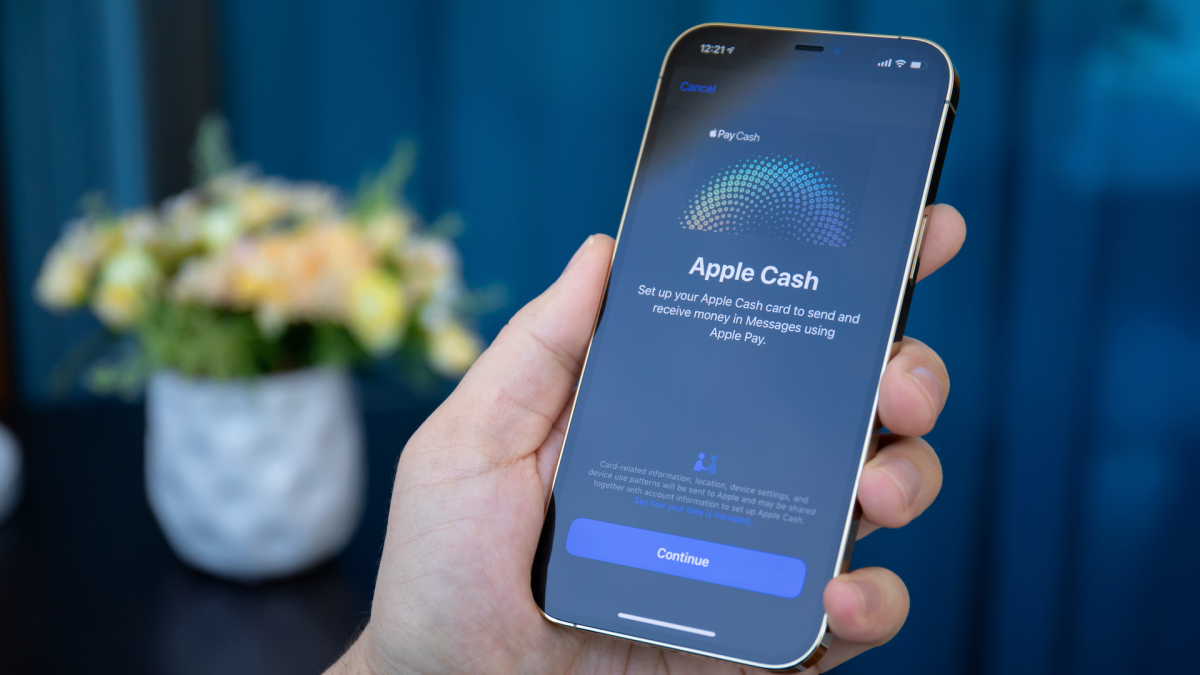次回の Chrome 86 アップデートにテーマがあるとすれば、それは「効率」のようです。 Chrome のバッテリー消費を軽減するメモリ節約の変更が見られましたが、ユーザーはまた、データを節約する新しい「LiteVideo」モードも楽しみにしています。
LiteVideo モードは、デバイスのネットワーク接続が遅いと「見せかけて」ビデオを強制的に標準解像度 (SD) で再生します。そのため、Web サイトは HD ではなく SD 再生解像度に切り替わります。これにより、ストリーミング中に使用されるデータ量が削減され、ビデオの読み込みが速くなり、接続状態が悪い場合でもスムーズに再生できるようになります。
Chrome 86 の今後の機能の多くと同様、LiteVideo モードは現在テスト段階にあります。 Chrome Canary をダウンロードし、設定を制御する 2 つの実験的フラグをオンにすることで、それを試すことができます。 Android、Windows、Mac、および Chrome OS バージョンの Chrome で利用できます。クロムカナリア通常の Chrome アプリとは別のものなので、Chrome の安定版を上書きすることなくインストールして使用できます。 Canary でバグや安定性の問題が発生した場合は、簡単に Chrome (または別のブラウザ) に戻すことができます。
Chrome の LiteVideo モードを早期に試す方法
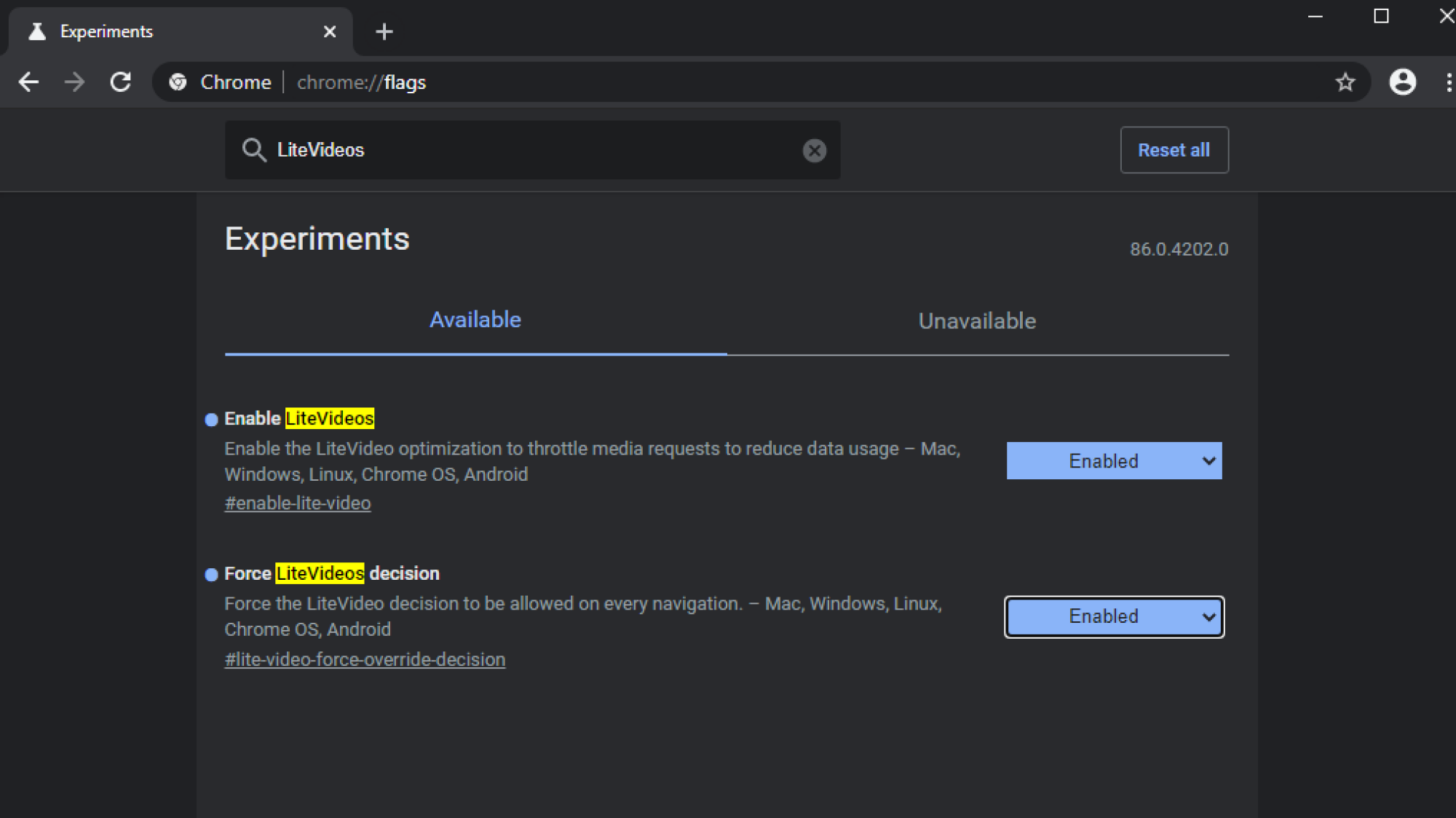
Windows 10 用 Chrome Canary の両方の実験的フラグ クレジット: ブレンダン・ヘッセ
新しいタブを開いて、次の場所に移動しますchrome://フラグ
検索ボックスを使用して検索してください「ライトビデオを有効にする」ドロップダウン ボックスを使用してフラグを設定します。「有効です。」
次に、検索します「LiteVideos の決定を強制する」そしてそれを次のように設定します「有効」同じように。
変更を有効にするには、Chrome Canary を再起動します。
フラグの有効化は、機能のテスト中にのみ必要です。最終的な形でユーザーが LiteVideo をどのように有効にするかを言うのは難しいが、9 月か 10 月に Chrome 86 が一般公開されると仮定すると、おそらく今よりもはるかに簡単になるだろう。実験的な機能は延期されたり、完全にカットされたりすることがよくあります。ただし今のところ、Chrome Canary で LiteVideo を使用すると、データの一部を節約し、ビデオの読み込み時間を短縮できます。